Comment exporter les signets Safari de l'iPhone vers un Mac / PC
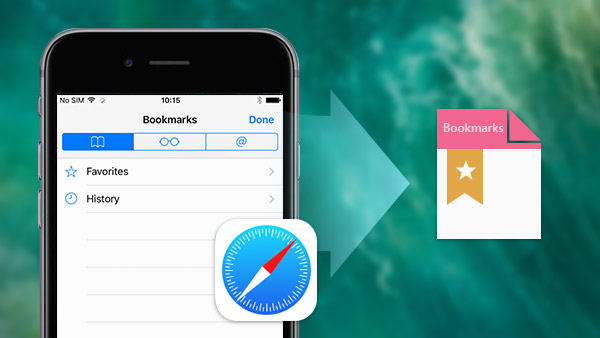
Safari est une application de préinstallation utile sur iPhone, et la majorité des utilisateurs d'iPhone préfèrent l'utiliser pour visiter des sites Web mobiles. Il offre une excellente expérience de surf en ligne. Et la fonctionnalité de signets de Safari est également utile. Nous pouvons enregistrer les adresses que nous visitons fréquemment et les visiter directement à partir du signet la prochaine fois. Parfois, nous devons exporter les signets Safari à partir de l'iPhone pour les sauvegarder sur des ordinateurs ou les visiter sur d'autres appareils. Par conséquent, cet article recommandera des moyens simples pour répondre aux demandes des utilisateurs.
Comment exporter les signets Safari via iCloud
ICloud est un puissant service cloud développé par Apple pour que tous les utilisateurs d’iPhone puissent étendre leur mémoire. Et c'est un outil utile pour exécuter l'exportation de signets Safari. Pour exporter des signets Safari depuis votre iPhone, vous devez d'abord les synchroniser avec iCloud. Voici le processus de sauvegarde des signets Safari sur iCloud en premier.
- 1. Débloquez votre iPhone et naviguez jusqu'à Paramètres.
- 2. Découvrez le menu iCloud et activez Safari option.
- 3. Une fois que votre iPhone se connecte au Wi-Fi, les signets Safari seront automatiquement sauvegardés sur iCloud.
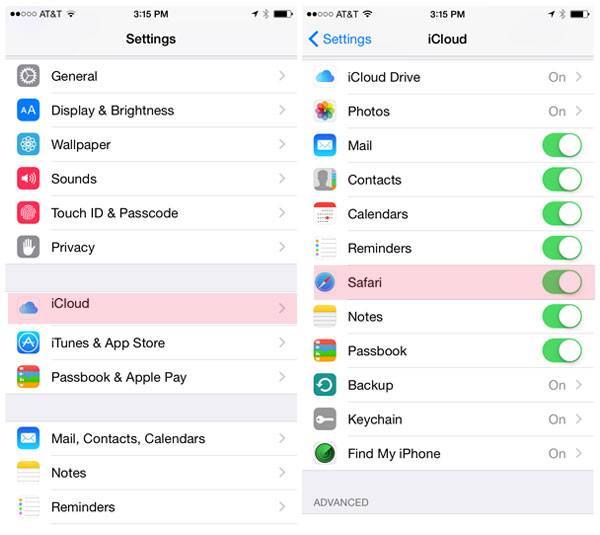
Copier les signets Safari sur Mac
Une fois que vous avez téléchargé les signets Safari sur iCloud, il vous suffit de vous connecter au compte iCloud pour copier les signets sur Mac. Et vous pouvez également exporter le mémo vocal de l'iPhone de la même manière.La section vous montrera comment exporter les signets Safari d'iCloud vers Mac.
- 1. Ouvrez votre ordinateur Mac et accédez à Préférences de système. Recherchez l'icône d'iCloud et connectez-vous au même compte Apple.
- 2. Sélectionnez ensuite la case à cocher de Safari. Si votre ordinateur Mac se connecte déjà à Internet, les favoris Safari seront importés sur Mac en quelques secondes.
- 3. Ouvrez Safari sur votre ordinateur Mac. Accédez au menu principal et sélectionnez Fichier> Exporter les signets… successivement. Et maintenant, vous pouvez trouver le même signet sur votre Mac et votre iPone maintenant.
- 4. Renommez le fichier et choisissez la destination pour l'enregistrer. Après cela, vous pouvez cliquer sur le bouton Enregistrer pour copier les signets Safari de l'iPhone sur un Mac.
- 5. Tous les signets Safari seront exportés dans un fichier HTML. Et vous pouvez les importer à tout moment.
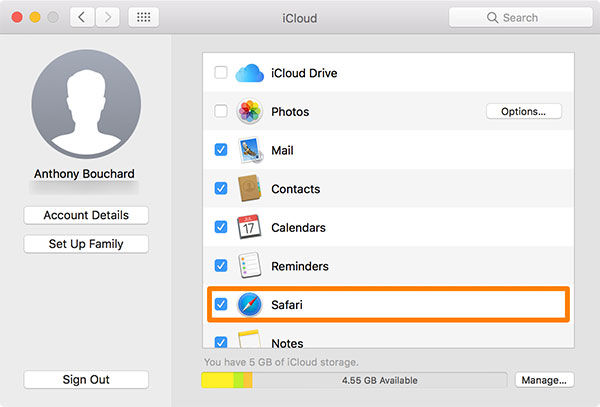
Les signets Safari ne sont pas uniquement utilisés pour Safari, vous pouvez également les utiliser pour un autre navigateur Web tel que Chrome ou Firefox. Bien entendu, vous pouvez utiliser le processus similaire pour exporter des signets Chrome ou Firefox sur votre Mac.
Enregistrer les signets Safari dans Windows
En ce qui concerne les ordinateurs Windows, exporter vos marque-pages Safari est une autre histoire, car ce sont des systèmes d’exploitation totalement différents développés par différentes sociétés. Mais il est possible de synchroniser les signets Safari avec un ordinateur Windows.
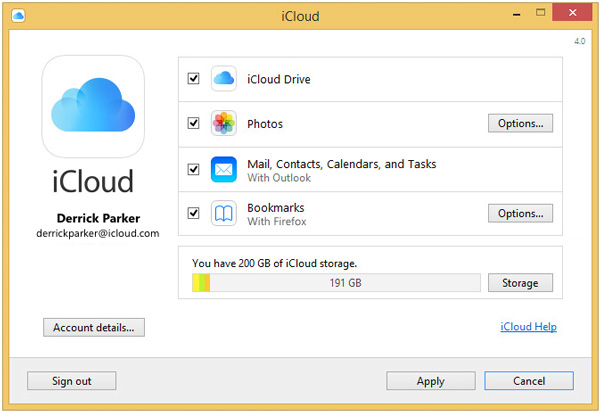
- 1. Téléchargez et installez iCloud pour Windows sur votre PC à partir du site Web d'Apple.
- 2. Ouvrez iCloud sur votre PC et cochez la case des signets.
- 3. le Options permettre aux utilisateurs de synchroniser les signets Safari avec Chrome ou Firefox. Il se synchronisera à IE par défaut.
- 4. Après réglage OptionsCliquez sur Appliquer pour importer les signets Safari.
- 5. Ensuite, tous les signets Safari ont été exportés vers Windows et vous pouvez les enregistrer en tant que fichier HTML dans le navigateur sous Windows.
Une fois que vous avez exporté les signets Safari de l'iPhone vers un Mac ou un PC, vous pouvez conserver le signet synchronisé sur différents périphériques. Accédez simplement à la même page Web que vous avez laissée sur l'ordinateur maintenant.
Récupération des signets Safari via Tipard iOS Data Recovery
Que devriez-vous faire si vous ne trouvez pas de signet Safari important dans iTunes qui n'est plus disponible? Lorsque vous supprimez les signets Safari par accident. Vous devez exporter les signets Safari avec Tipard iOS Data Recovery. Plus important encore, vous pouvez sélectionner des signets Safari et les exporter. Le programme permet également aux utilisateurs d'exporter l'historique de navigation Safari. Pour en savoir plus sur les fonctionnalités de Tipard iOS Date Recovery, consultez ci-dessous.
- 1. Récupérez et exportez les signets Safari et autres données iOS depuis l'iPhone vers l'ordinateur.
- 2. Récupérez et copiez facilement les signets Safari de la sauvegarde iCloud sur un PC ou un Mac.
- 3. Prévisualisez les signets Safari récupérés et d'autres données avant de récupérer les fichiers.
- 4. Il est toujours capable d'extraire les fichiers de sauvegarde iTunes dans un format que vous pouvez ouvrir.
- 5. Obtenez des données importantes, notamment des contacts, des messages, WhatsApp, l'historique des appels, un calendrier, des notes, des rappels et des signets Safari.
Comment faire pour récupérer les signets Safari de l'iPhone
Lorsque vous devez récupérer et exporter Safari Bookmark depuis un iPhone vers un ordinateur, vous devez télécharger et installer Tipard iOS Data Recovery sur votre ordinateur à partir de son site Web officiel.
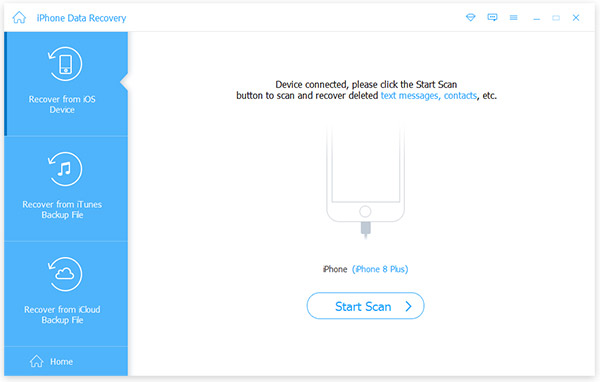
- 1. Ouvrez le logiciel sur votre ordinateur et connectez votre iPhone à l'ordinateur via un câble USB. Assurez-vous que le programme reconnaît l'iPhone si vous utilisez Windows.
- 2. Une fois votre iPhone connecté, cliquez sur le bouton Démarrer l'analyse pour activer le processus d'analyse. Attendez quelques secondes, les données sur l'iPhone apparaîtront selon le format.
- 3. Ensuite, vous pouvez trouver le Safari les signets du MSEPSH en dessous du menu de Mémos & Autres sur la gauche. En cliquant dessus, tous vos signets Safari apparaîtront sur le panneau de droite.
- 4. Sélectionnez les signets Safari à exporter, puis cliquez sur Récupérer bouton dans le coin inférieur droit. Ensuite, les signets seront enregistrés dans le dossier local.
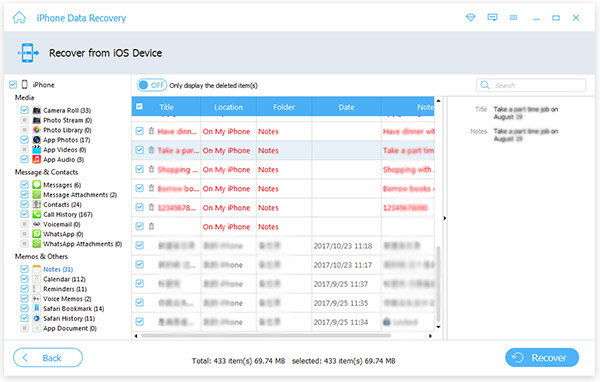
Comment récupérer des signets Safari depuis iCloud
Si vous avez déjà sauvegardé les fichiers sur iCloud, vous pouvez également récupérer les signets Safari de l'iPhone depuis iCloud. Ce sont les méthodes que vous pouvez récupérer et exporter les signets Safari de l'iPhone vers un ordinateur. Apprenez simplement plus de détails sur la méthode en tant que saignée.
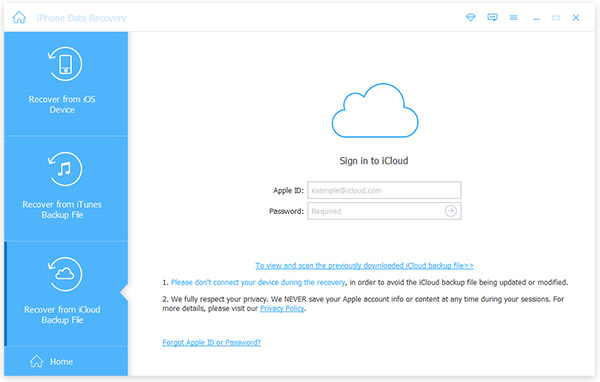
- 1. Ouvrez Tipard iOS Data Recovery et sélectionnez Récupérer à partir du fichier de sauvegarde iCloud onglet sur le dessus.
- 2. Et puis vous pouvez vous connecter à iCloud pour récupérer les signets Safari supprimés de l'iCloud sur l'ordinateur.
- 3. Ouvrez simplement les signets Safari à partir du chemin que vous avez enregistré. Et puis vous pouvez les utiliser pour n'importe quel navigateur avec facilité.
Ces processus n'ont pas besoin de votre iPhone du tout. Cela signifie que vous pouvez exporter vos marque-pages Safari, même si l’iPhone est trop vieux pour être utilisé ou perdu. Et les procédures simples font également de Tipard iOS Data Recovery une excellente alternative à iTunes et à iCloud pour exporter des données Safari. Tipard iOS Data Recovery prend en charge Windows et Mac, de sorte que vous pouvez l’installer librement en fonction de votre système d’exploitation. Si vous souhaitez explorer des fonctionnalités plus étonnantes, il fournit également une version payante.
Conclusion
En vous basant sur l'introduction ci-dessus, vous pouvez découvrir que l'exportation de signets Safari n'est pas une tâche difficile. Bien que l'iCloud puisse vous aider à sauvegarder les signets Safari par lots, il ne laisse aucune option de personnalisation aux utilisateurs. D'autre part, la récupération de données Tipard iOS permet aux utilisateurs de récupérer totalement les signets Safari et autres données. Vous pouvez donc l'utiliser pour exporter tous les signets Safari ou une partie d'entre eux. Si votre iPhone n'est pas avec vous, vous pouvez également utiliser Tipard iOS Data Recovery pour télécharger les signets Safari. C'est la fonctionnalité la plus étonnante et vous pouvez l'essayer vous-même.







